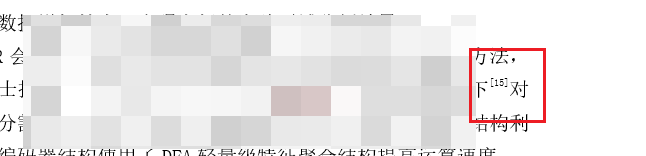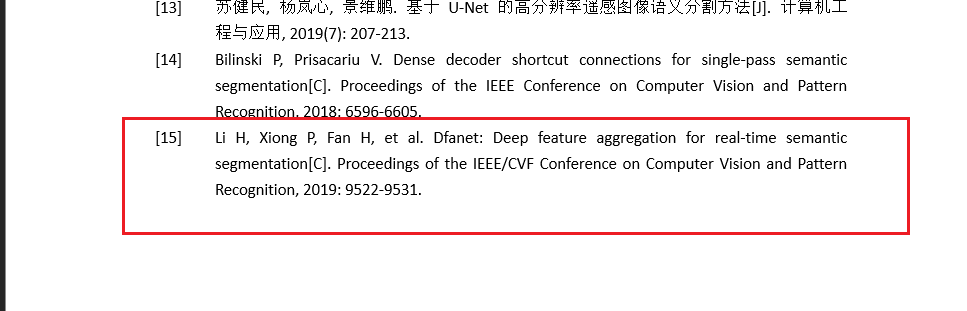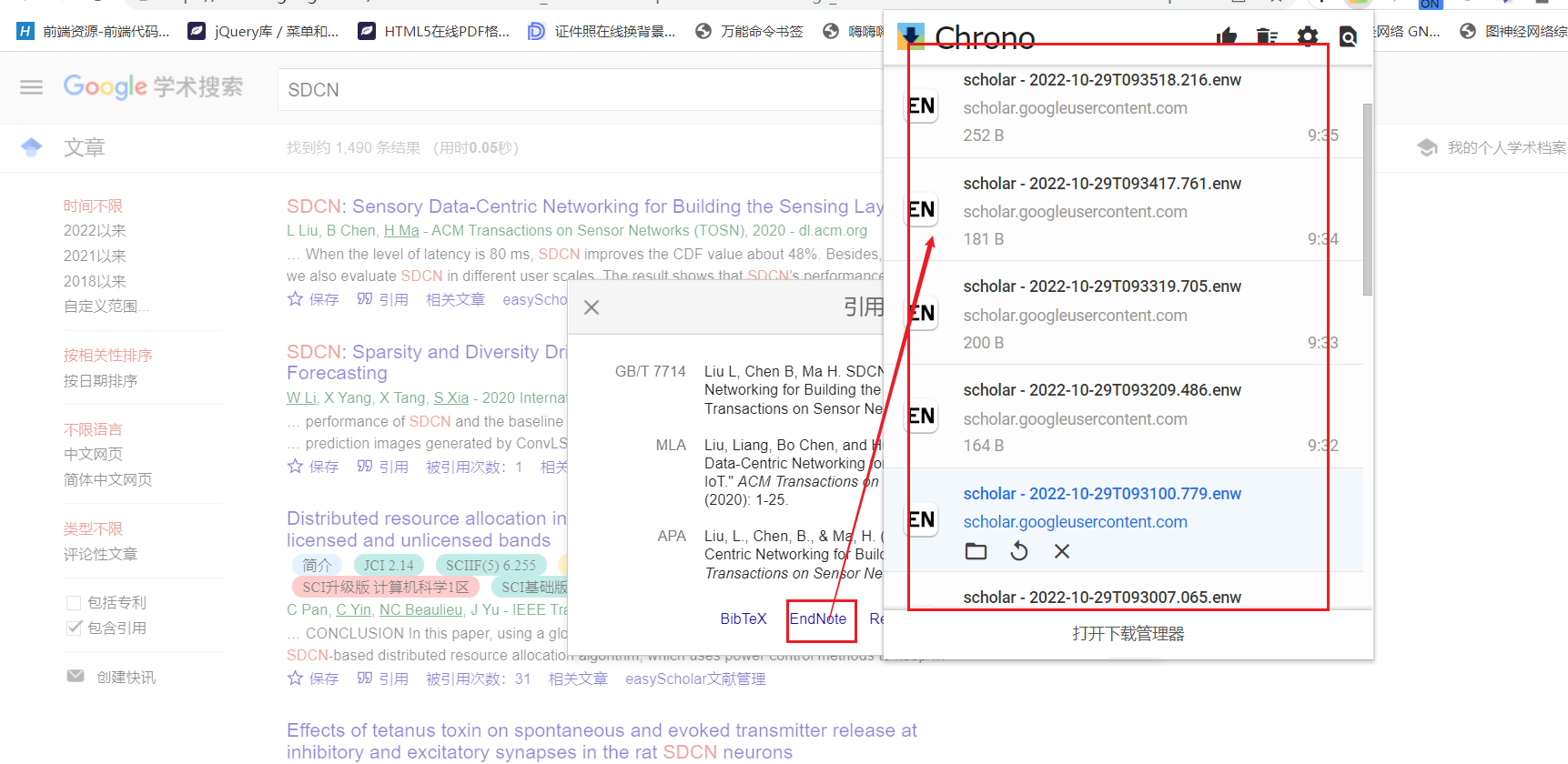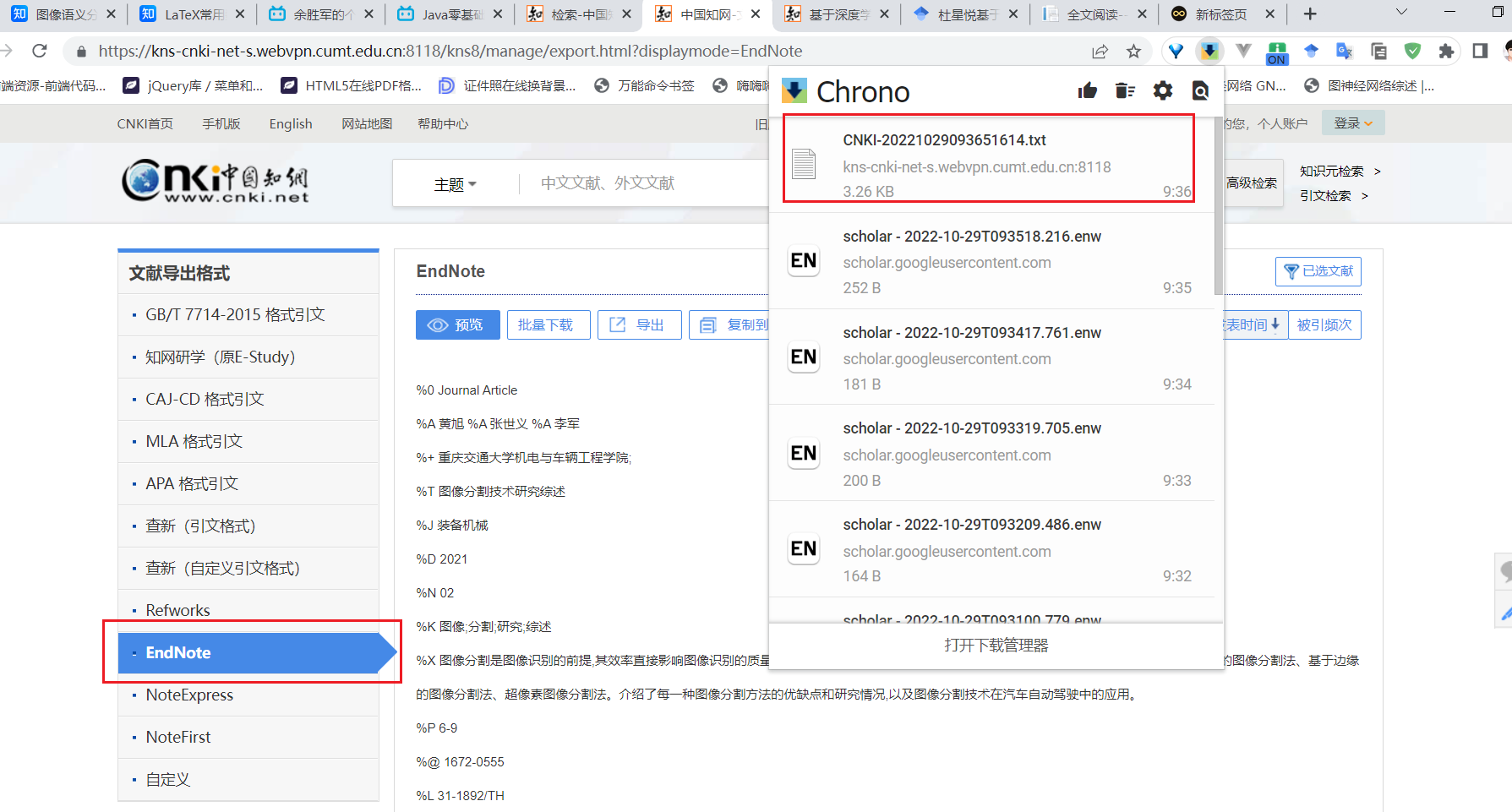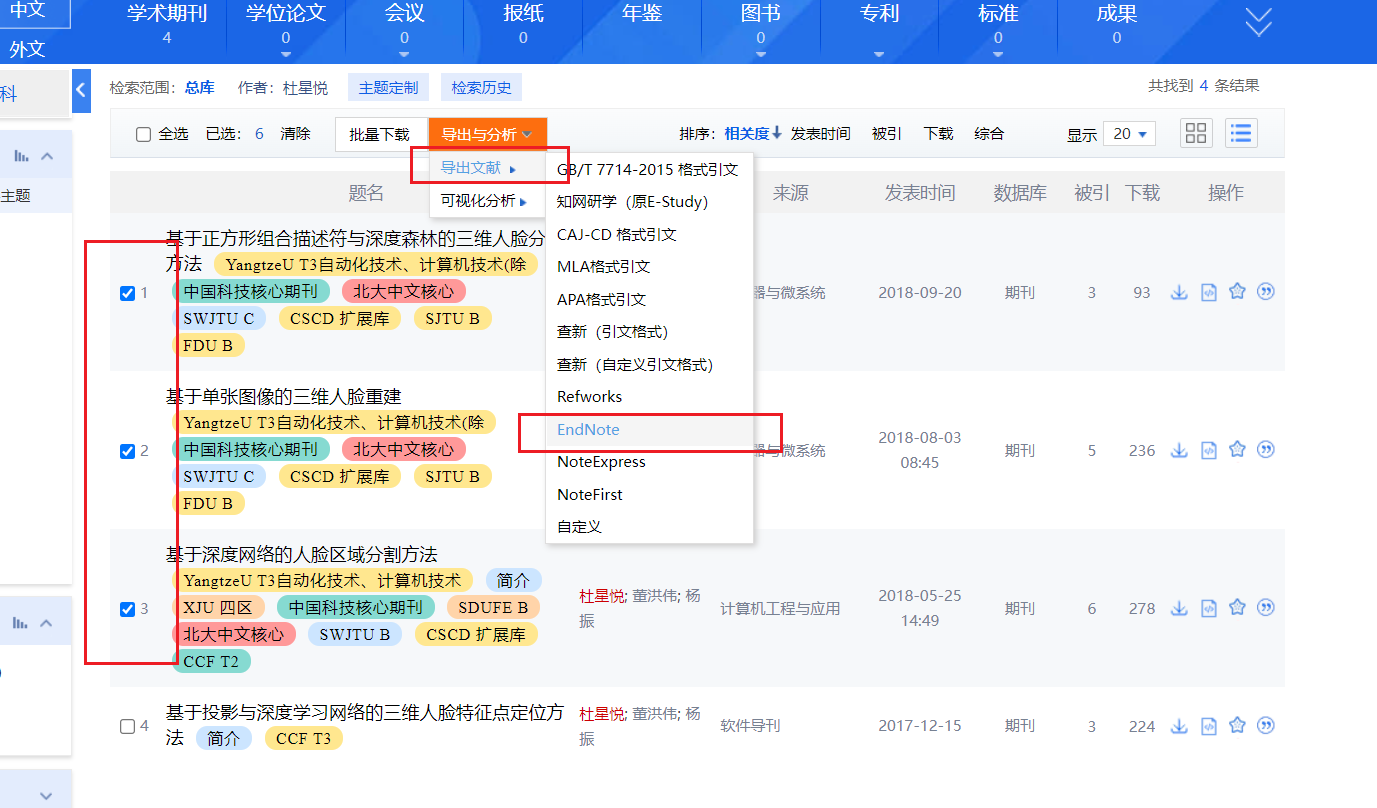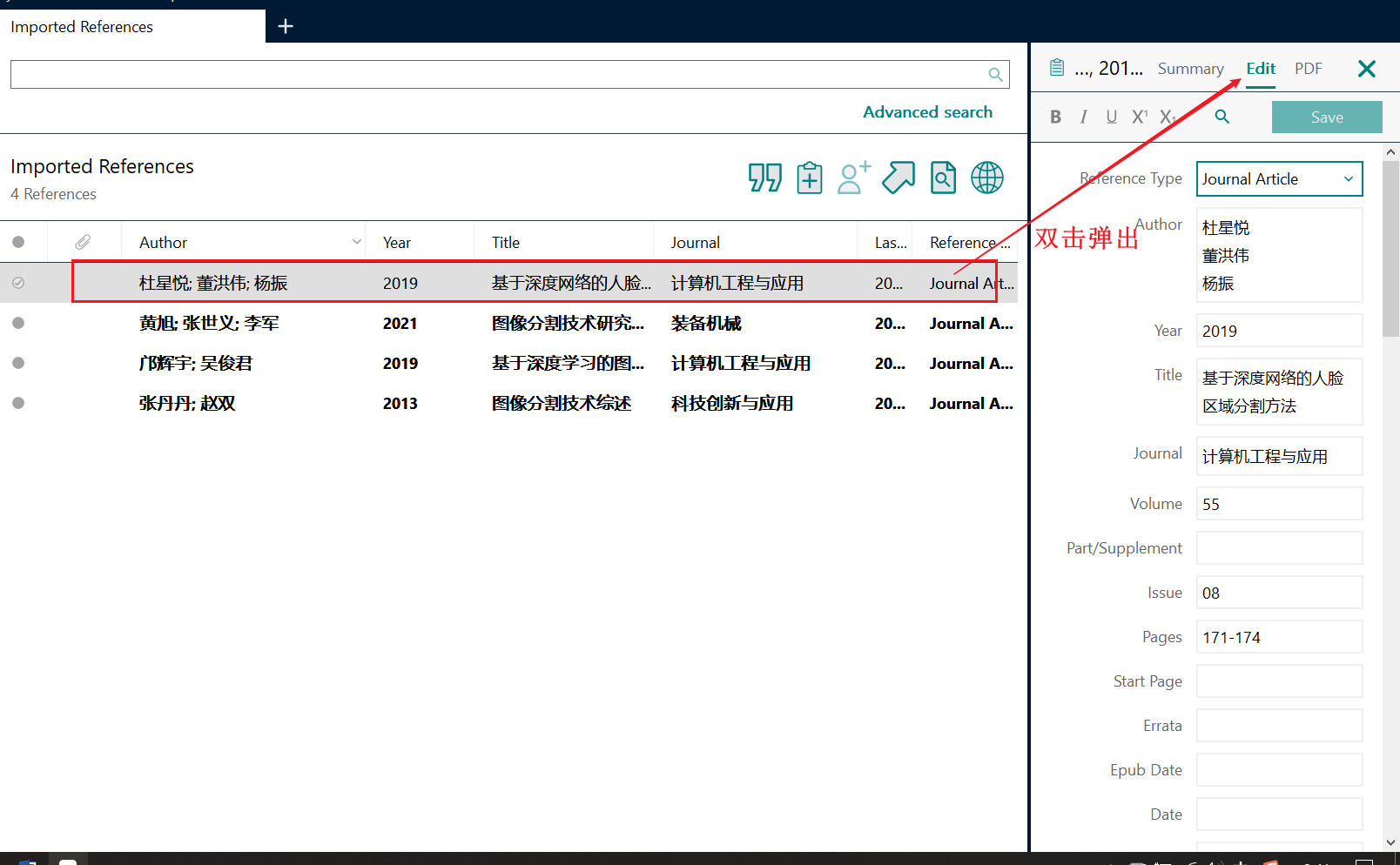EndNote使用技巧之引用文献信息的导入与修改 |
您所在的位置:网站首页 › 怎样将中文文献导入endnote并引用 › EndNote使用技巧之引用文献信息的导入与修改 |
EndNote使用技巧之引用文献信息的导入与修改
|
原文地址:EndNote使用技巧之引用文献信息的导入与修改 目录 Google Scholar引用文献信息导入EndNote 方式1Google Scholar引用文献信息导入EndNote 方式2知网引用文献信息导入EndNote中国知网批量导入EndNoteEndNote参考文献信息修改 Google Scholar引用文献信息导入EndNote 方式1Google Scholar对于理工科的学生来说,是一个非常好用的学术文献搜索引擎,大部分文献,夸张点说,几乎所有文献都能在这儿查到,我们只需要配合一些文献管理工具,就能达到事半功倍的效果。这里我是用的是EndNote文献管理工具,下面简单介绍一些如何使用EndNote导入参考文献信息,【前提条件:可以访问谷歌学术,或者使用镜像(镜像能不能使用该功能还不清楚)】。 首先要在Google Scholar中设置对应内容,点击左上角菜单按钮。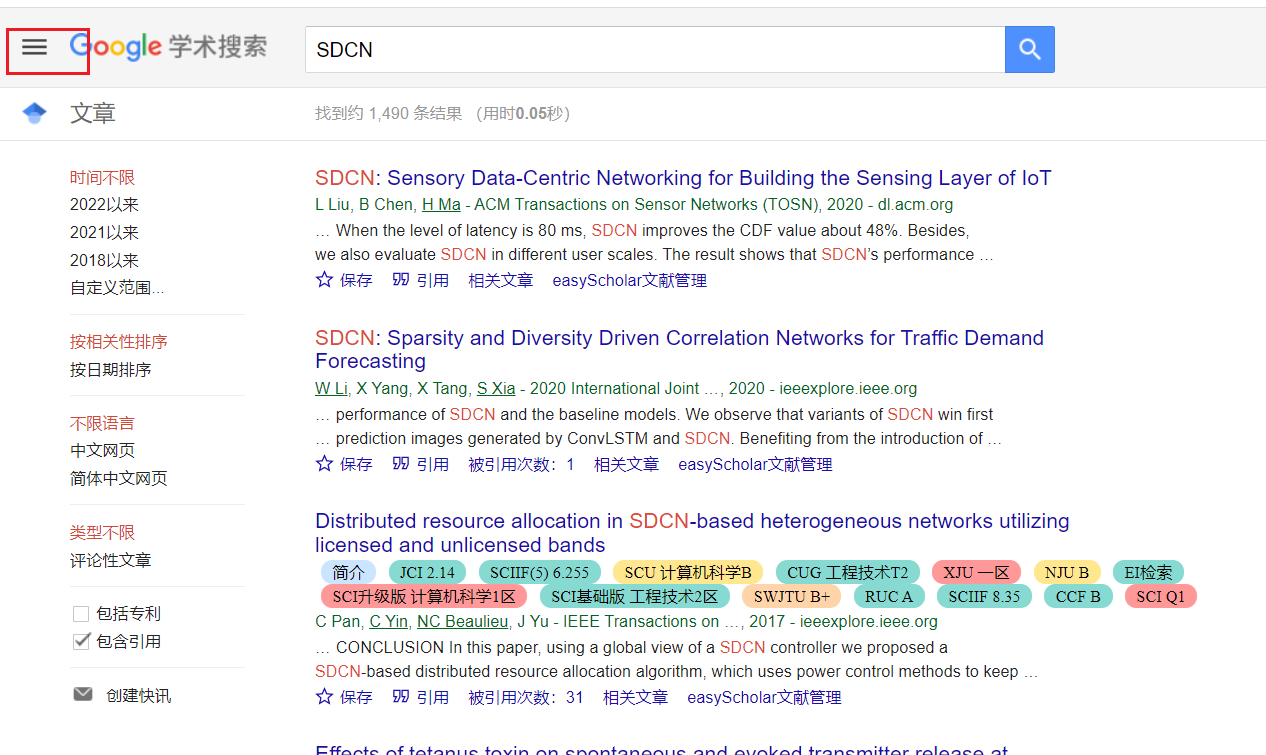 点击设置。 点击设置。 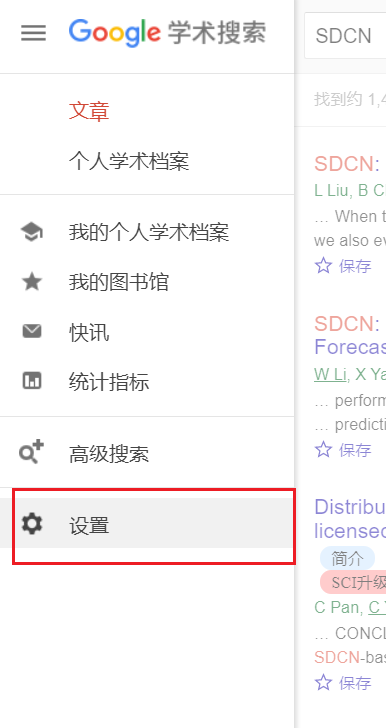 设置参考书目管理软件为显示导入EndNote。 设置参考书目管理软件为显示导入EndNote。 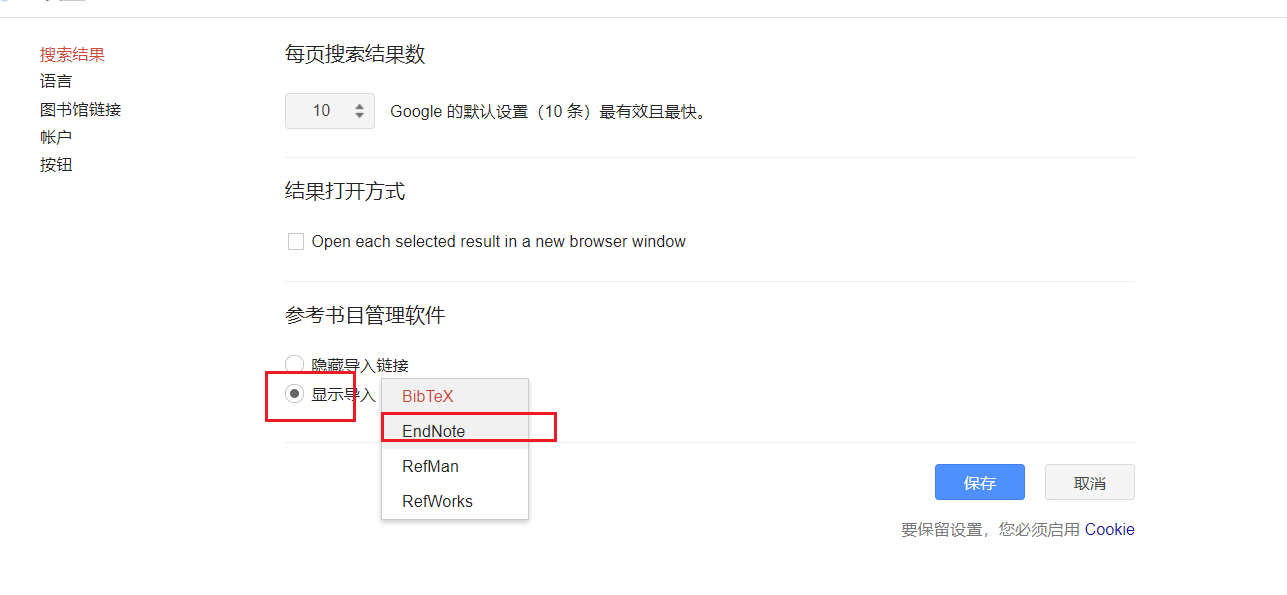 点击保存,即可看到每一条搜索结果下面都会有一个导入EndNote按钮。 点击保存,即可看到每一条搜索结果下面都会有一个导入EndNote按钮。 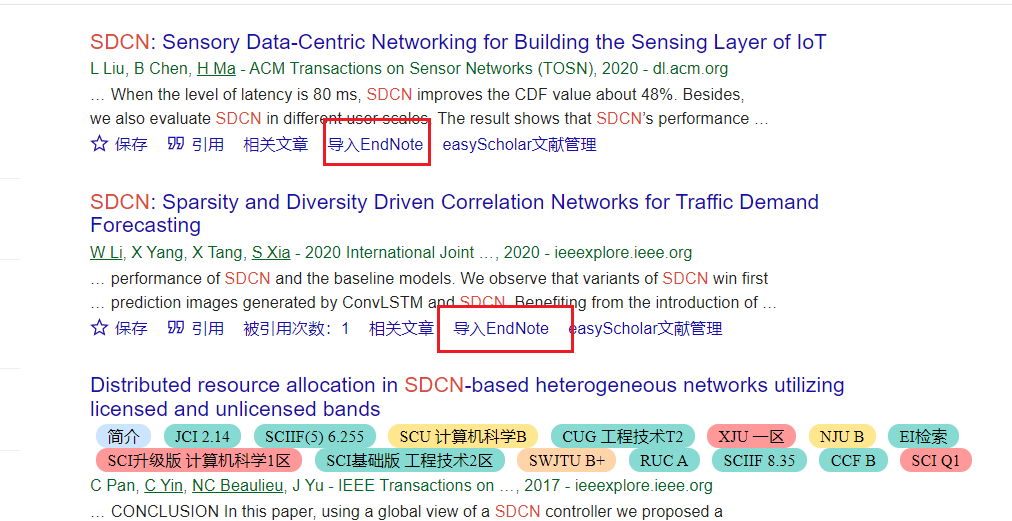 我们点击想要导入的文献对应的导入EndNote按钮,就会自动下载文献信息的.enw文件。 我们点击想要导入的文献对应的导入EndNote按钮,就会自动下载文献信息的.enw文件。 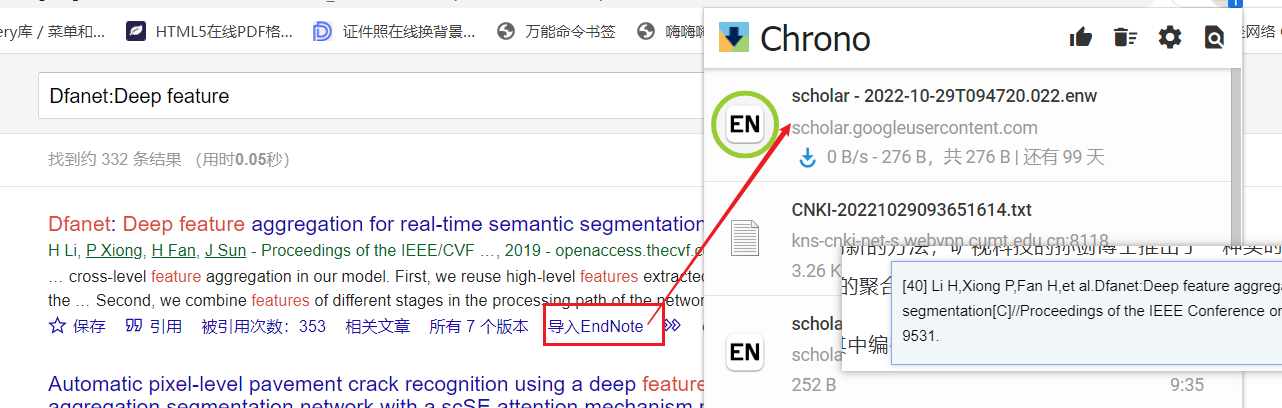 单击下载结果,自动打开EndNote软件,并导入文献信息。 单击下载结果,自动打开EndNote软件,并导入文献信息。
除了上述方式外,我们可以看到在搜索结果底部有一个引用按钮,直接点击引用按钮会弹出参考文献信息,点击下方EndNote按钮,导出EndNote格式的参考文献信息,也就是.enw格式的文件。 下载完成后,直接单击下载文件,即可自动导入EndNote文献管理工具中。 知网引用文献信息导入EndNote当然我们有时候在谷歌学术中查不到想要的文献,那么中文的文献可以到中国知网进行查找,如果知网都查不到,那这篇文章就不要引用了,没必要。 在知网中,点击对应文献的导出参考文献按钮,会出来下面的界面,点击左侧竖栏中EndNote,然后点击导出按钮,即自动下载文献信息,不过注意,知网导出的文献不是.enw格式的,而是.txt格式的,此时不能再通过单击下载文件自动导入,需要我们手动导入。 下面讲讲手动导入的步骤: 打开EndNote文献管理工具,点击左上角File,找到Import选项,选择Files。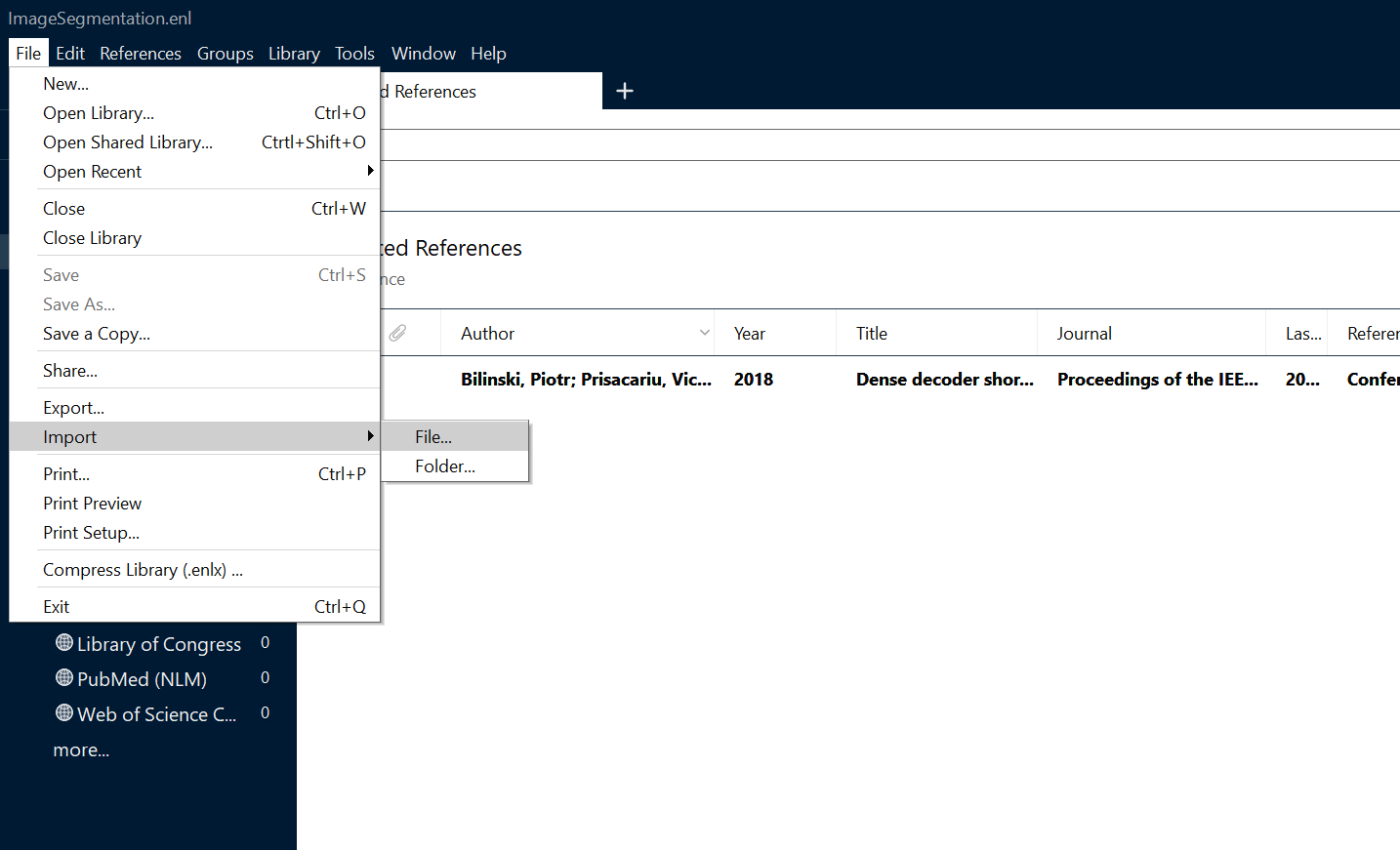 此时会弹出一个弹窗,点击choose按钮选择刚刚知网导出的.txt格式的文献信息。 此时会弹出一个弹窗,点击choose按钮选择刚刚知网导出的.txt格式的文献信息。 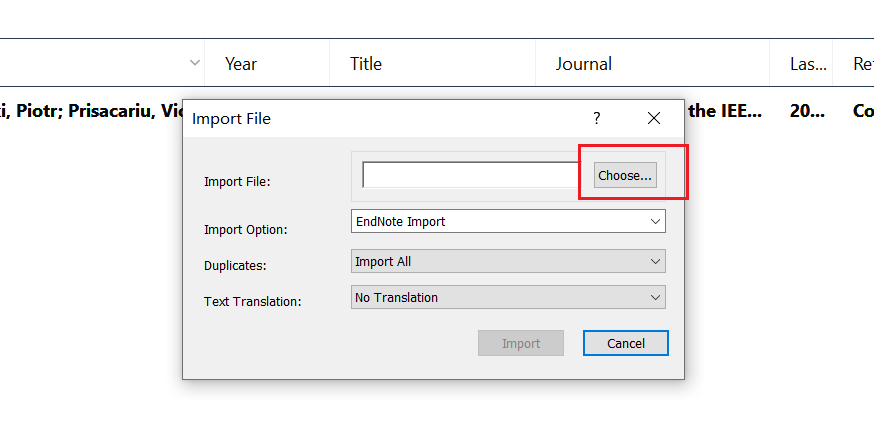 最重要的一步来了,这时下面Import Option选项一定要选择EndNote Import,而不是默认的EndNote Library,否则无法导入。 最重要的一步来了,这时下面Import Option选项一定要选择EndNote Import,而不是默认的EndNote Library,否则无法导入。 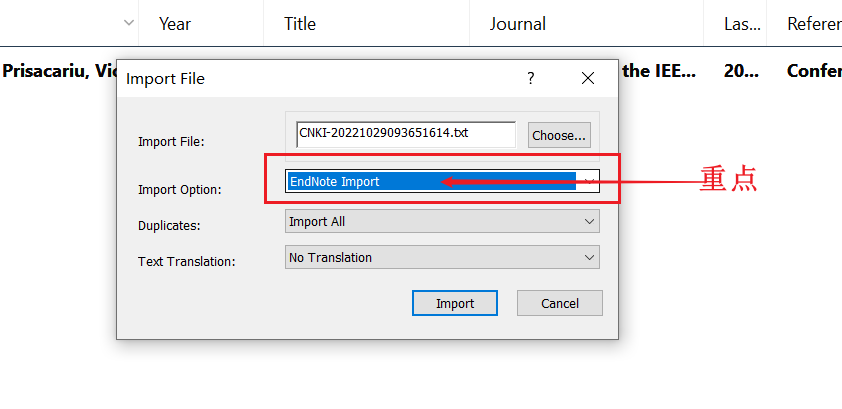 点击导入,即自动导入文献信息 点击导入,即自动导入文献信息 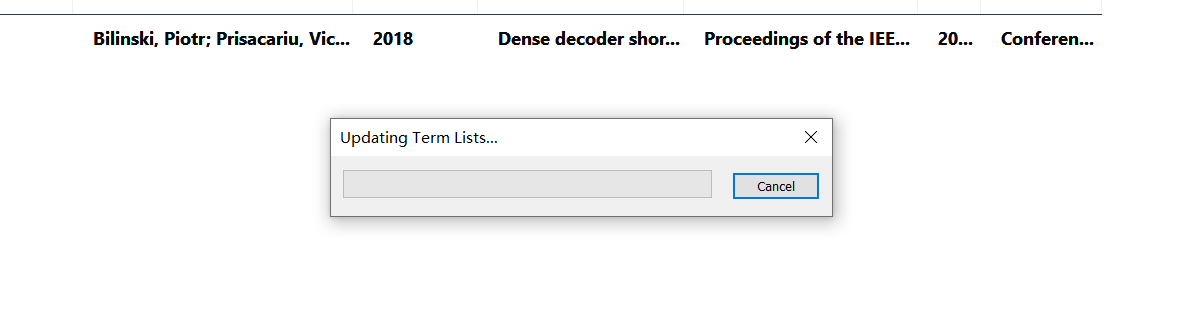 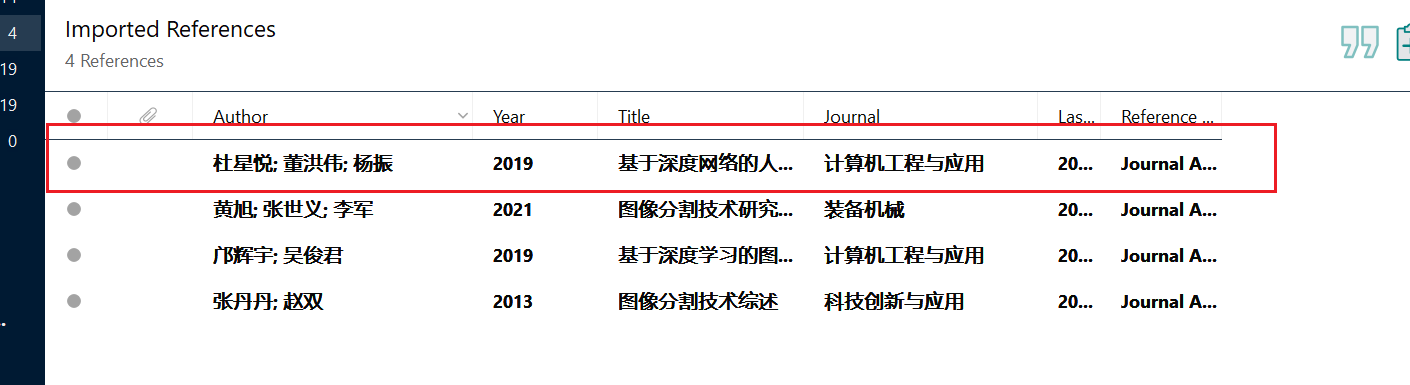 中国知网批量导入EndNote
中国知网批量导入EndNote
知网支持批量导出参考文献信息,当我们在检索时,需要导入多个参考文献,那么我们就可以点击搜索结果前的多选框,然后点击导出,选择EndNote 有时候我们导入的参考文献信息不全,可能会丢失卷、期、页码等信息,此时,我们可以去别的地方查询该文献的相关信息,然后手动修改即可。修改时,只需要双击要修改的文献,然后点击Edit按钮,找到对应信息,进行修改。 |
【本文地址】
今日新闻 |
推荐新闻 |
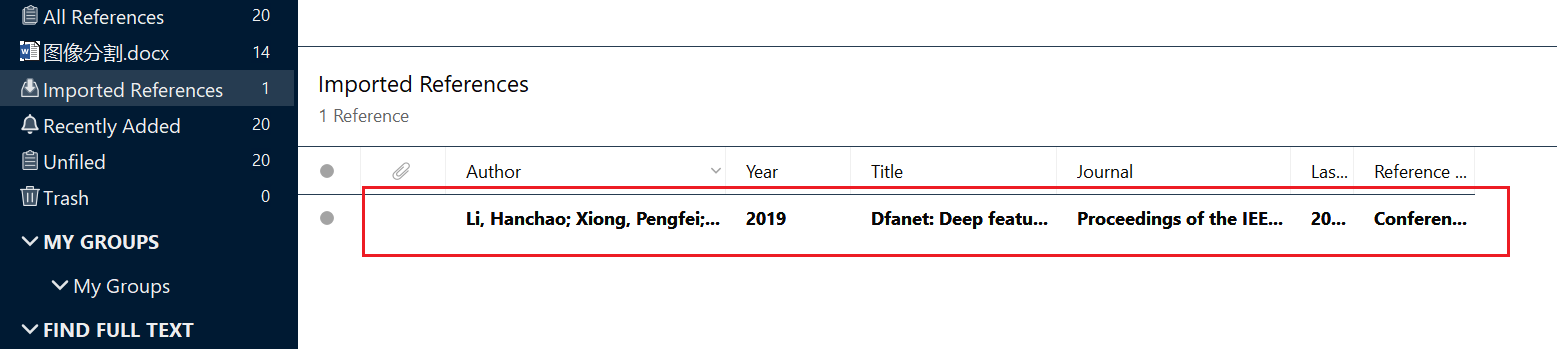 7. 此时我们就可以在Word中愉快地插入参考文献了,点击EndNote插件的insert citation按钮。
7. 此时我们就可以在Word中愉快地插入参考文献了,点击EndNote插件的insert citation按钮。 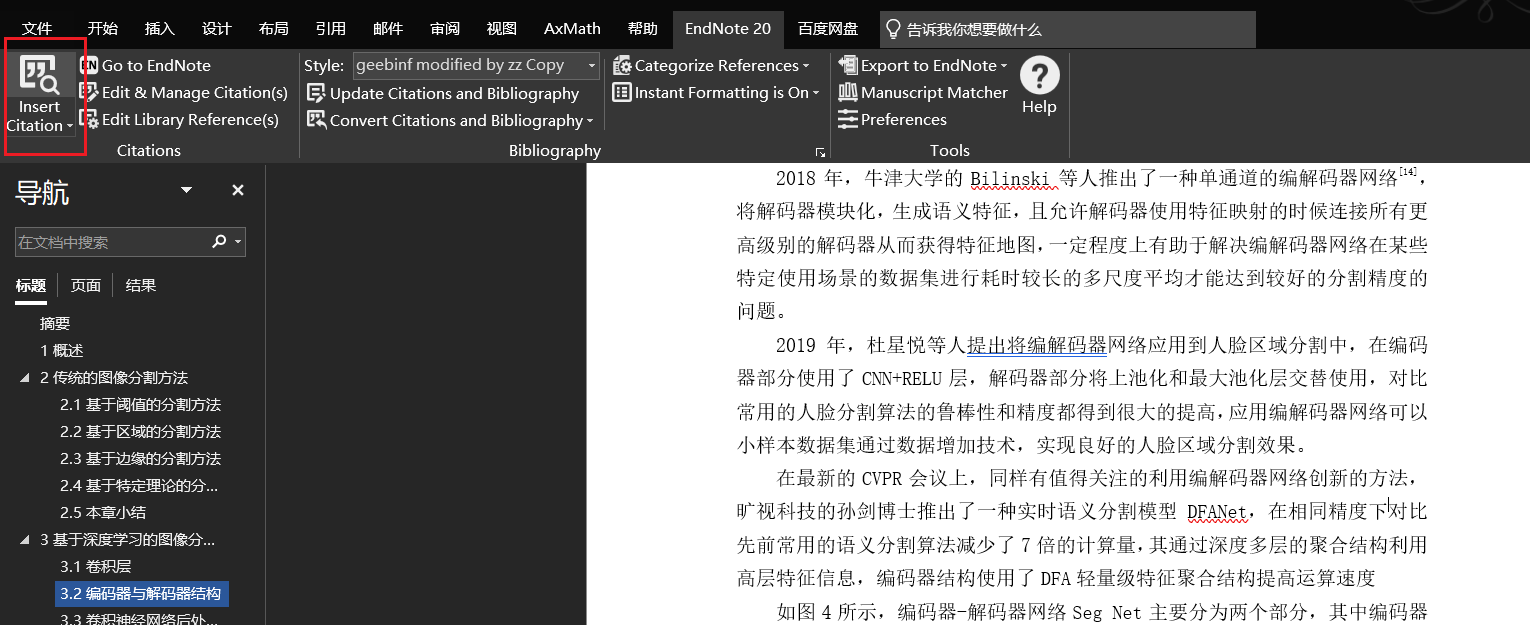 8. 弹出插入文献的弹窗,输入要插入的文献信息进行搜索,双击搜索结果进行插入。
8. 弹出插入文献的弹窗,输入要插入的文献信息进行搜索,双击搜索结果进行插入。 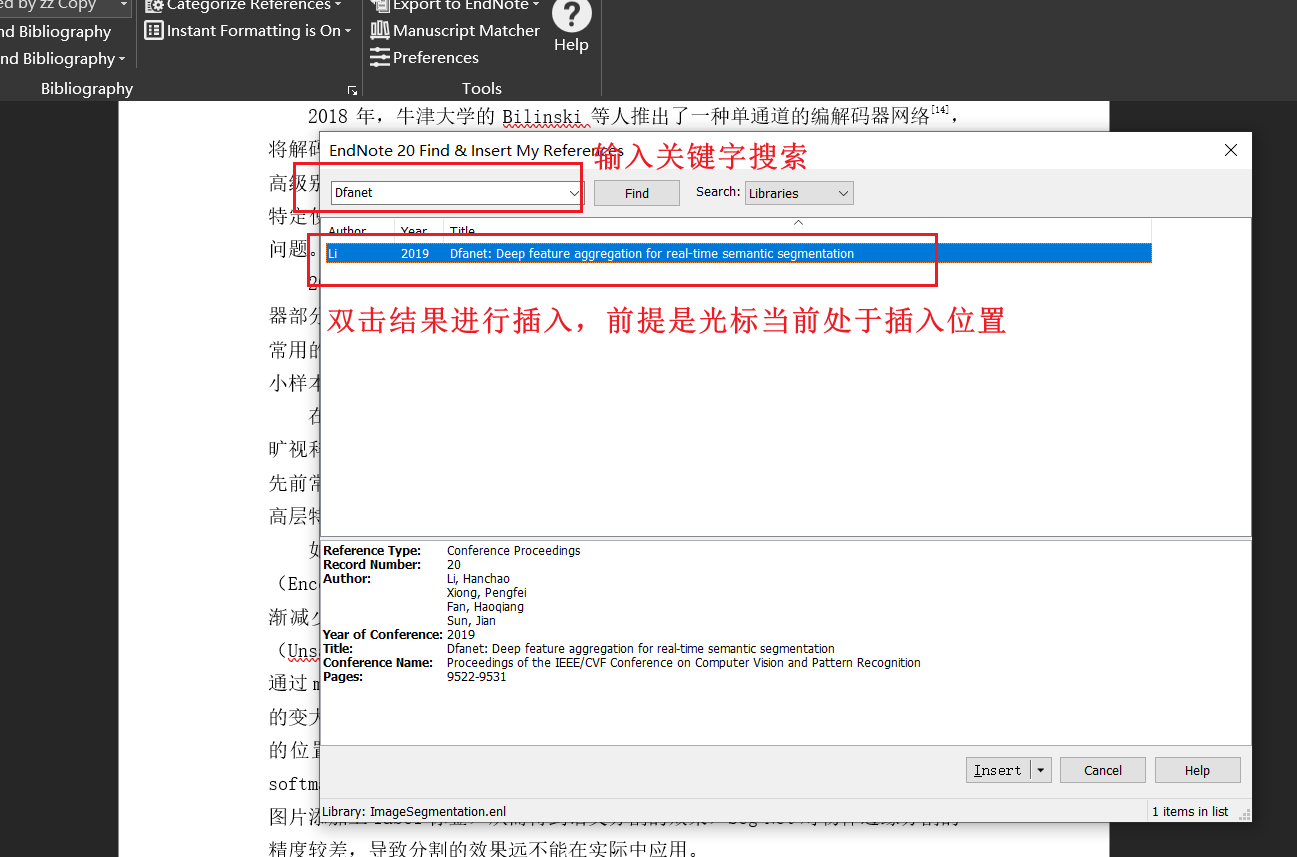 9. EndNote插件会自动在文中相应位置插入参考文献的序号,并在文章结尾插入参考文献信息,并自动进行编号【这里说的自动,是完全自动的,当你在之前插入过文献的地方插入时,会自动调整文献序号,删除也同样会自动调整】。
9. EndNote插件会自动在文中相应位置插入参考文献的序号,并在文章结尾插入参考文献信息,并自动进行编号【这里说的自动,是完全自动的,当你在之前插入过文献的地方插入时,会自动调整文献序号,删除也同样会自动调整】。